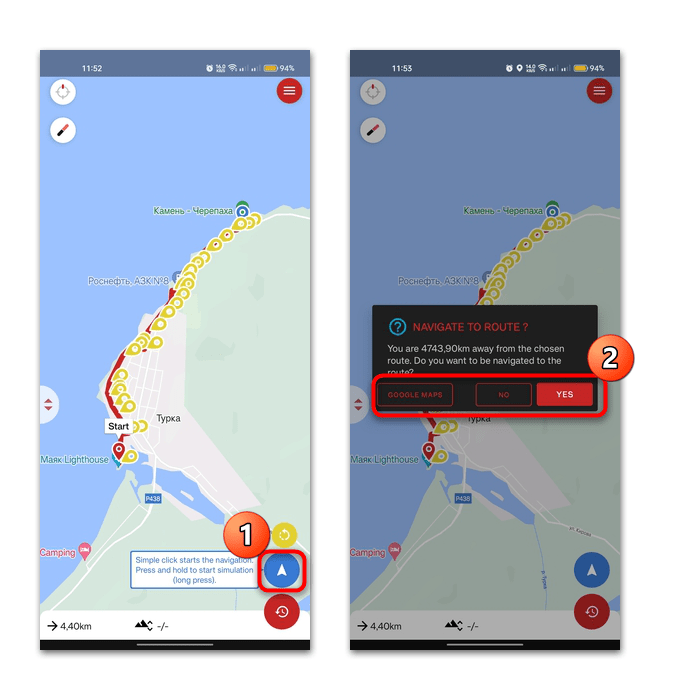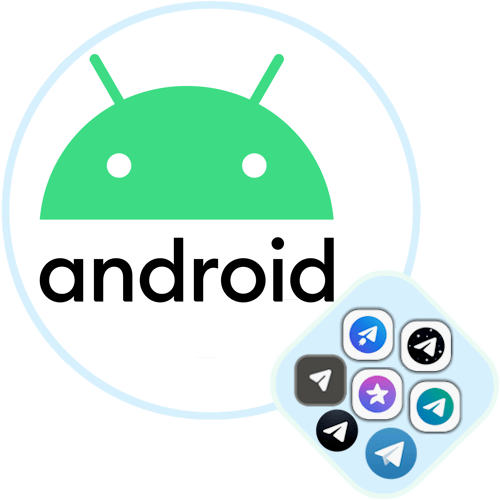Зміст

Дані у форматі GPX являють собою набір даних для визначення місця розташування і руху об'єкта, тому для відкриття такого трек-файлу на пристрої з Android буде потрібно установка спеціалізованих додатків або картографічні сервіси.
Спосіб 1: GPX Viewer
Одне з найбільш простих і популярних рішень – це безкоштовний додаток GPX Viewer. З його допомогою можна відкривати GPX-треки, переглядати їх на картах (ландшафтної та супутникової), а також вивчати інформацію по треку або кожній його точці окремо.
- Завантажте та встановіть додаток. Відкрити файл GPX з інтерфейсу можна двома способами. Перший з них передбачає натискання на значок у вигляді відкритої папки на верхній панелі. Також можна відкрити головне меню, натиснувши на три вертикальні смужки у верхньому лівому кутку і вибрати пункт " відкрити файли» .
- У новому вікні на вкладці " менеджер файлів» відшукайте через вбудований провідник GPX-файл. Виділіть його і натисніть на кнопку »відкрити" внизу.
- Якщо на треку відзначені різні точки, то більш детальну інформацію про них можна подивитися, викликавши головне меню і вибравши відповідний пункт. Відкриється вікно зі списком шляхових точок. Тапніте по одній з них для перегляду додаткових відомостей. Перемикатися між ними можна за допомогою стрілок вгорі.
- У розділі " інформація про трек» є відомості про загальну відстань та інші параметри.
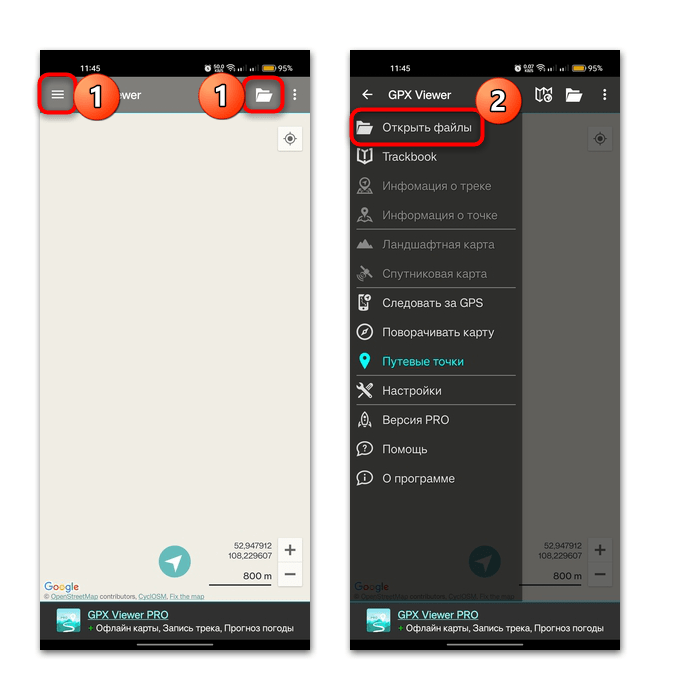
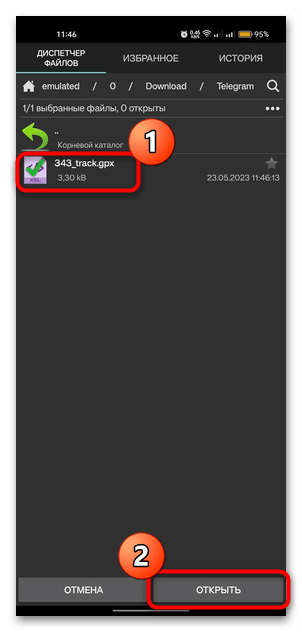
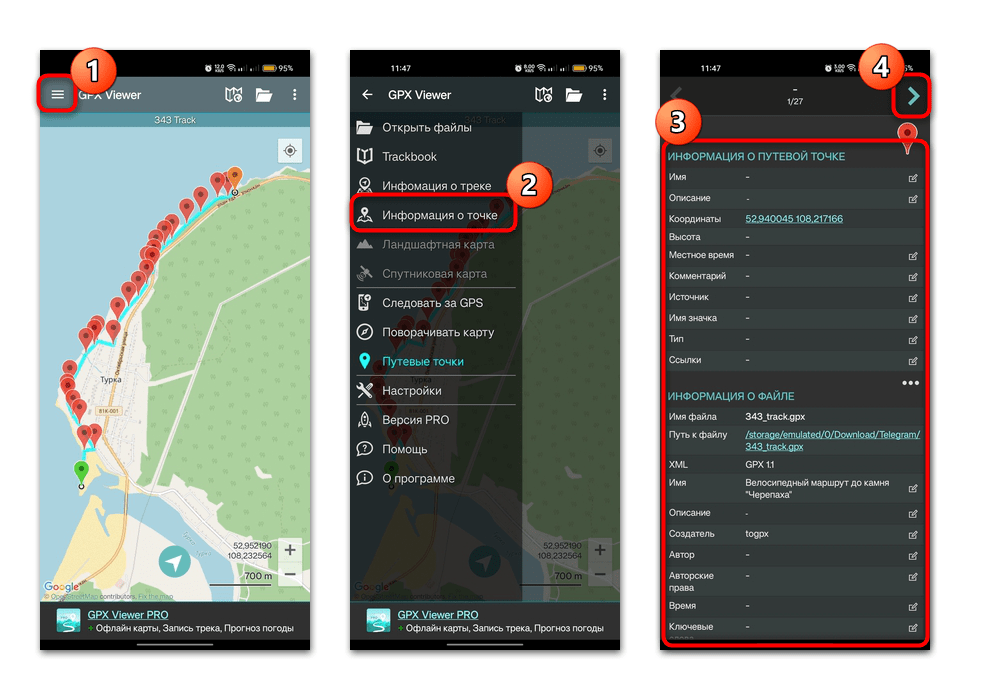
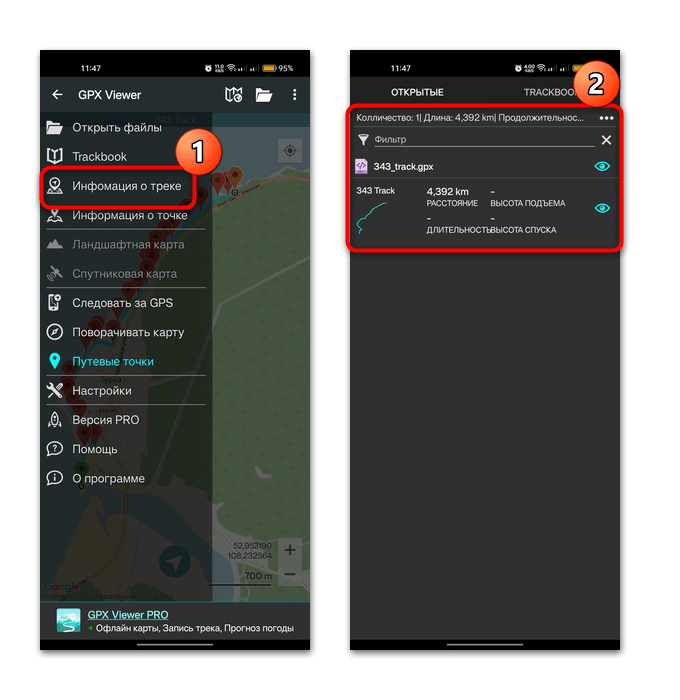
У GPX Viewer є можливість переглядати треки на декількох видах карт. Для цього натисніть на значок у вигляді карти на верхній панелі і виберіть один з варіантів. Деякі з них доступні безкоштовно, а додаткові картки можна придбати окремо, придбавши PRO-версію.
Спосіб 2: Tracklia: GPX, KML ,KMZ & amp; maps
Ще один спосіб відкрити файл GPX на андроїд-пристрої – це використовувати стороннє додаток Tracklia: GPX, KML, KMZ & maps. З його допомогою можна імпортувати не тільки GPX-треки, але і маршрути з форматів KMZ і KML, а також їх шляхові точки окремо. Крім того, треки можна редагувати, додаючи та видаляючи точки та їх опис. Попередньо встановлені інструменти для створення власних маршрутів і їх експорту в GPX, KML або CVS.
- Інсталюйте та запустіть програму. Для відкриття файлу GPX тапніте по трьох точках у верхньому правому куті, потім виберіть пункт «Open» .
- Через системний файловий менеджер вкажіть шлях до потрібного файлу, виділіть його, потім натисніть на кнопку «ОК» внизу.
- Далі залишиться вибрати, що потрібно відкрити: весь трек повністю, але без шляхових точок ( «Track from GPX» ), також можна відзначити, які точки будуть на ньому відображатися. За замовчуванням активна опція «All» вгорі, тобто обрані всі крапки, але ви можете прибрати позначки з чекбоксів, якщо це необхідно, вручну. По завершенні натисніть на кнопку «Load» .
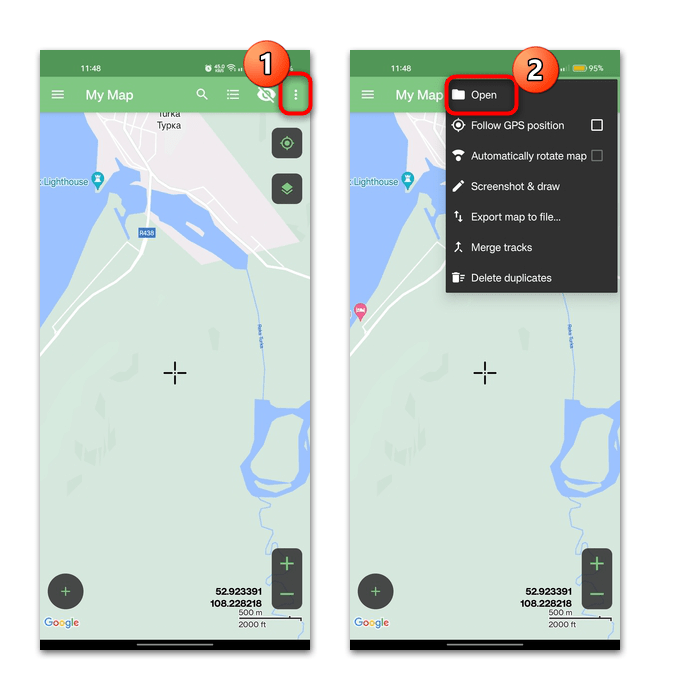
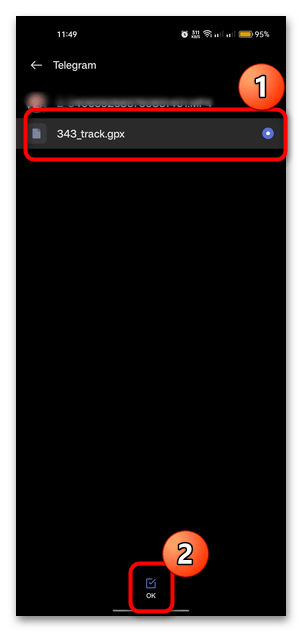
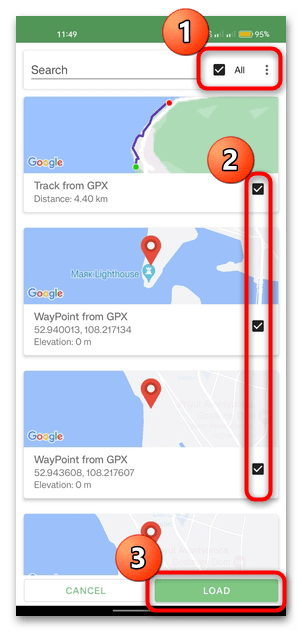
Після відобразиться трек на карті, причому її вид можна вибрати, натиснувши на значок шарів. Доступно кілька типів карт, включаючи супутникові карти або карти місцевості.
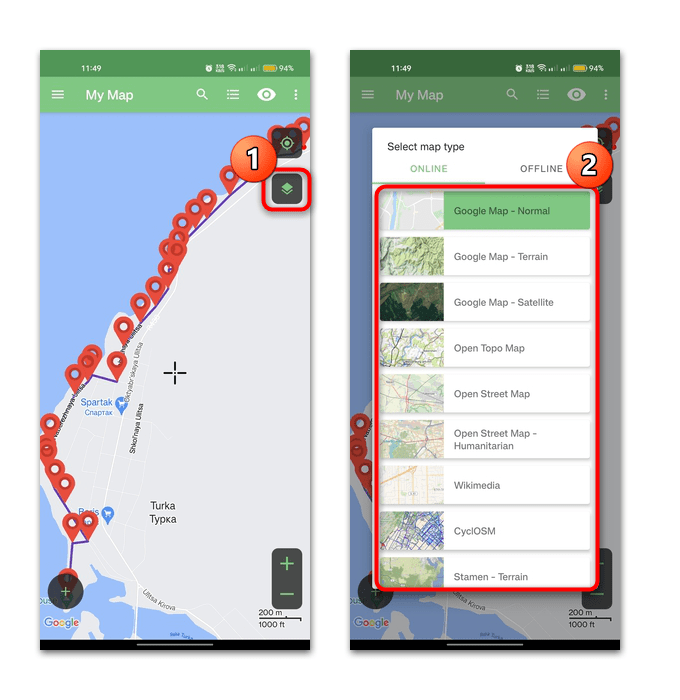
Кожну точку на треку можна окремо відредагувати. Для цього виберіть її на треку, потім натисніть на кнопку
«Actions»
(«дії») – відкриється додаткове меню з функціями. Ви можете редагувати її, поміняти іконку, видалити, скопіювати, приховати, експортувати в різні формати. Всі функції візуалізовані за допомогою значків, тому розібратися в них не складно.
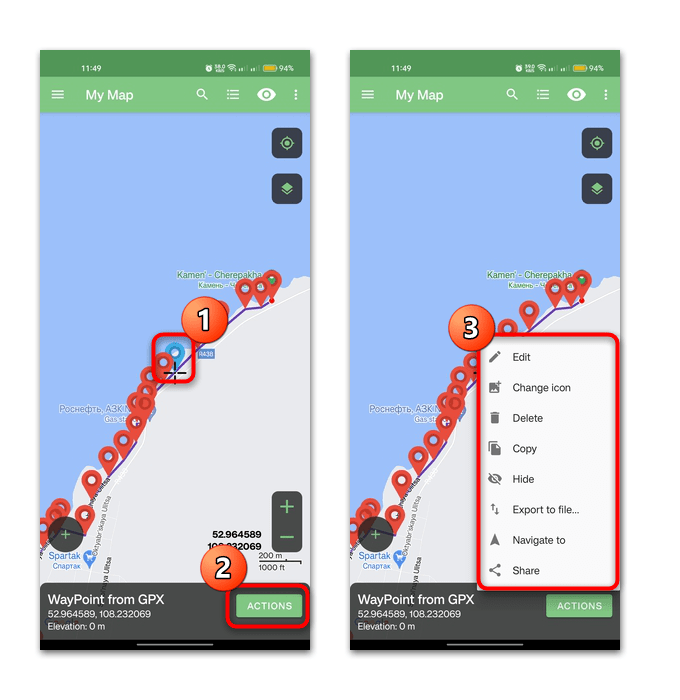
Відкриті файли GPS зберігаються у відповідному розділі. Відкрийте головне меню, потім виберіть пункт
«My maps list»
.
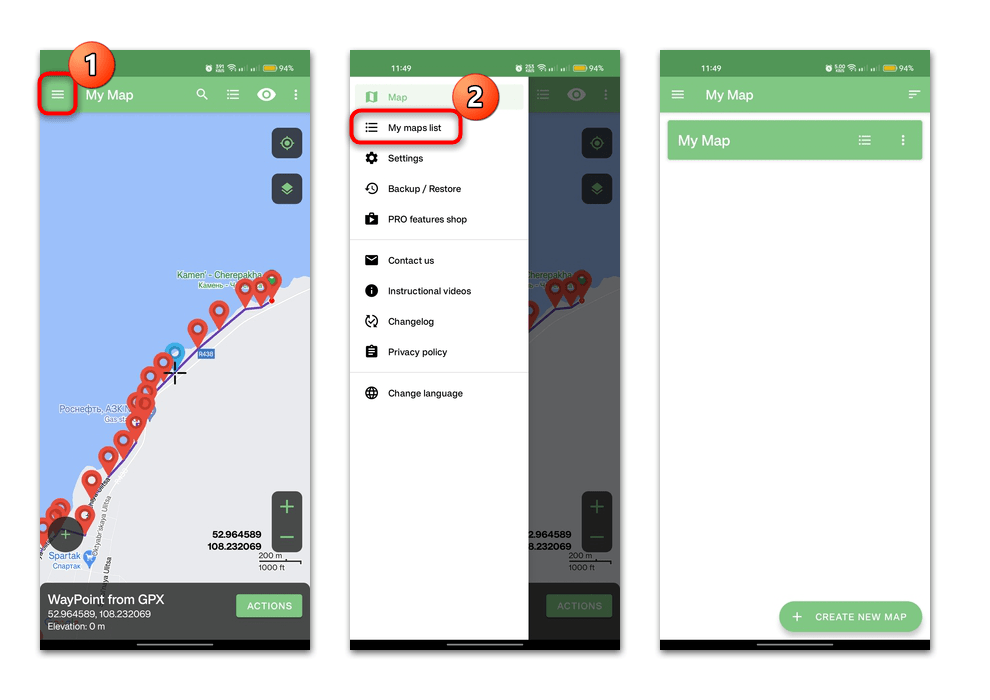
Спосіб 3: MA GPX
Ma GPX – це GPS-навігатор, за допомогою якого можна створювати, редагувати власні треки, а також відкривати готові маршрути в форматі GPX. Додаток зчитує пересування і дозволяє відзначати цікаві точки на шляху.
- Після установки запустіть додаток і дозвольте доступ до геолокації для стабільної роботи навігатора. Тапніте по трьох горизонтальних точках у верхньому кутку зліва, щоб відкрити головне меню, потім виберіть пункт «Import GPX file» .
- У відкритому штатному " провіднику» відшукайте файл GPX, відзначте його і натисніть на кнопку «ОК» для підтвердження вибору. Обраний трек відразу ж збережеться в додаток. Розділ з переглянутими або створеними маршрутами знаходиться в головному меню-пункт «My tracks» .
- На вкладці «Map» з'явиться карта (тип її можна вибрати в інтерфейсі, натиснувши на значок у вигляді шарів), а також маршрут з позначеними точками.
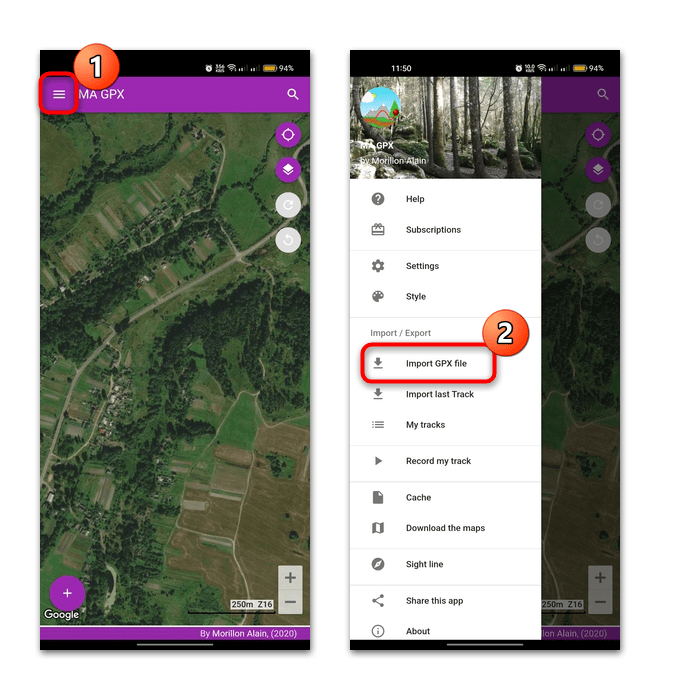
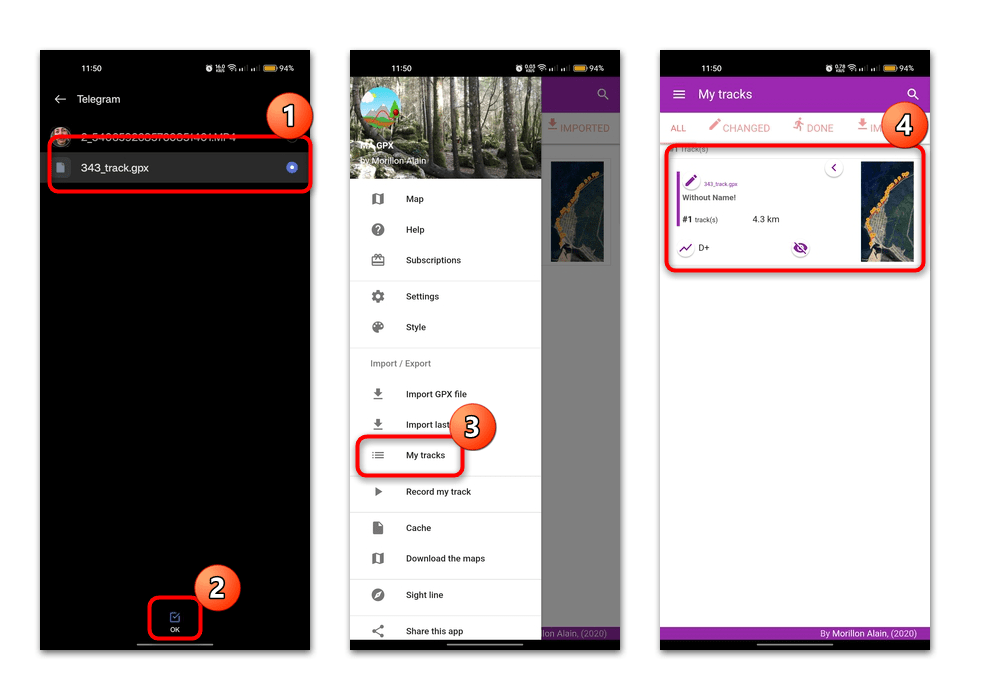
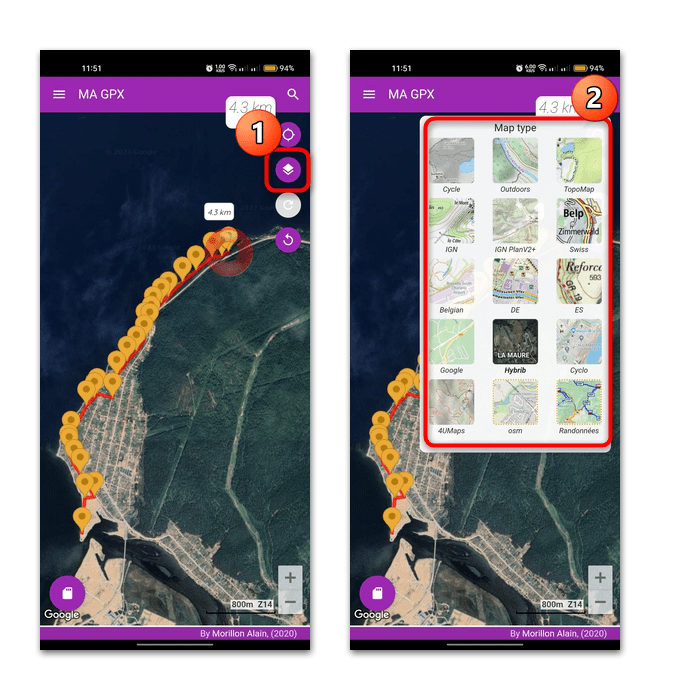
Також в додатку реалізований голосовий помічник, який сповістить про те, що ви відхилилися від маршруту, а також дозволить змінити напрямок по треку в будь-який момент.
Спосіб 4: Routes
Routes – просто і безкоштовний додаток, за допомогою якого можна записувати історію свого пересування і відкривати готові треки в форматі GPX. Воно не перевантажене зайвими функціями і настройками, що дозволить швидко розібратися в інтерфейсі, незважаючи на англійську мову меню, а також передбачає можливість оптимізувати витрату заряду акумулятора при роботі в тлі.
- Користуватися додатком досить просто – дозвольте доступ до інформації про своє місцезнаходження після першого запуску, потім натисніть на значок у вигляді годинника і закругленою стрілки внизу. У новому вікні перейдіть на вкладку «Imports» і тапніте по значку нижче.
- Через файловий менеджер виберіть потрібний файл-він з'явиться в розділі «Imports» , що дозволить в подальшому швидко відкрити завантажений трек. На карті з'явиться маршрут з інформацією про відстань і всіма шляховими точками.
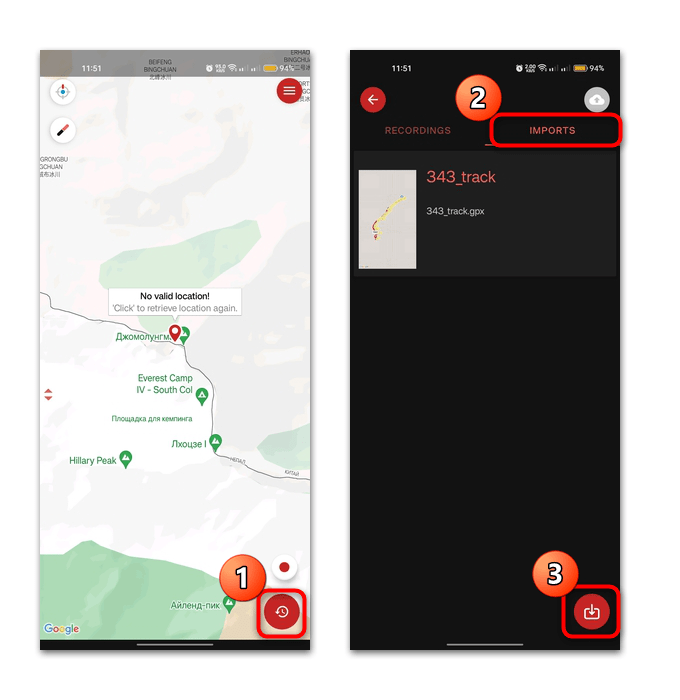
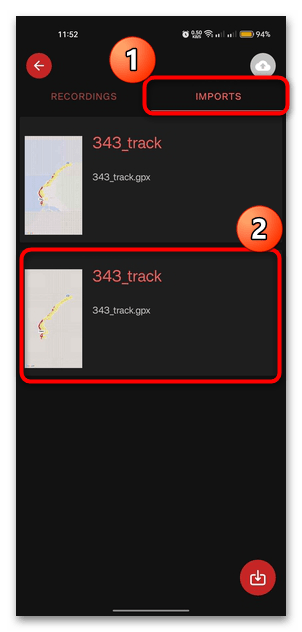
При натисканні на кнопку у вигляді стрілки відкриється нове вікно, через яке можна включити вбудований навігатор з голосовим помічником для показу маршруту до заданої точки, а також пропозиція перейти в навігаційну систему Google Maps.